Bagaimana untuk mencari direktori rumah WSL menggunakan Windows GUI?
WSL (Windows Subsystem for Linux) ialah lapisan perisian yang dicipta khas oleh Microsoft untuk menjalankan boleh laku binari Linux secara asli pada Windows 11 atau 10. Apabila anda memasang pengedaran Linux pada WSL, ia mewujudkan persekitaran Linux dalam Windows dengan sistem fail dan direktori rumah sendiri. Tetapi bagaimana saya mencari direktori ini menggunakan Penjelajah Fail Grafik Windows? Jika anda tidak tahu, maka dalam artikel ini, kami akan mempelajarinya.
Direktori rumah lalai untuk akaun pengguna dalam WSL terletak di /home/
Sebagai contoh , jika nama pengguna anda ialah H2s, direktori rumah anda dalam WSL akan berada di /home/h2s. Secara lalai, apabila kami melancarkan aplikasi WSL Linux, kami berada dalam direktori utama. Anda boleh bertukar kepada keadaan ini menggunakan:
cd /home
Direktori rumah dalam WSL Linux berfungsi sama seperti pengedaran Linux tradisional yang kami jalankan pada mesin maya, bekas atau sistem kosong. Ia menyimpan semua fail yang berkaitan dengan fail peribadi pengguna dan tetapan konfigurasi. Semua fail dalam direktori rumah hanya untuk contoh WSL dan tidak akan mengganggu sistem fail Windows dan sebaliknya...
Walaupun kami telah menunjukkan tutorial ini untuk subsistem Ubuntu, untuk subsistem lain seperti OpenSUSE yang dipasang pada WSL, Kali dan Debian), prosesnya adalah sama.
Langkah untuk mencari direktori utama WSL menggunakan Windows' GUI File Explorer
- On Windows 10 atau 11 , pergi ke File Explorer atau terus buka MyPC untuk mendapatkan folder utama aplikasi WSL Linux.
- Selepas itu, tatal ke bawah dari panel kiri ke hujung.
- Buka WSL Linux File Explorer: Di sana anda akan melihat ikon penguin Linux, klik padanya.
- Kini, semua aplikasi Linux yang dipasang pada WSL (seperti Ubuntu, Debian, Kali, dll.) akan dipaparkan dalam folder.
- Sebagai contoh, jika kita membuka folder Ubuntu, maka di dalamnya kita akan mempunyai direktori yang dipanggil "home". Bukanya dan anda akan menemui pengguna dan fail lain untuk aplikasi WSL Linux ini.
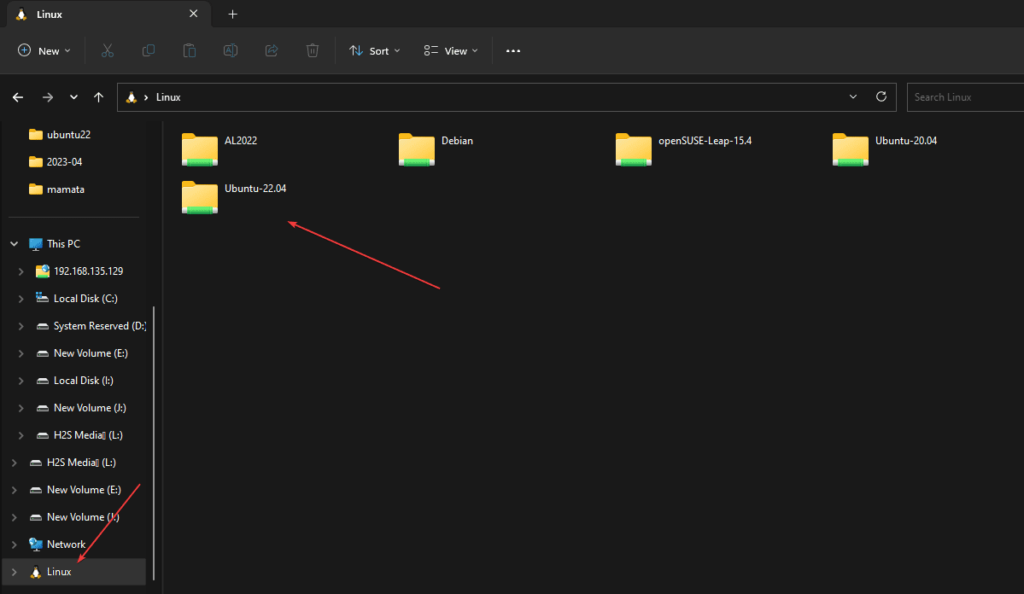
- Selepas memilih aplikasi Linux WSL, buka direktori utama yang anda mahu semak imbas secara manual menggunakan GUI.
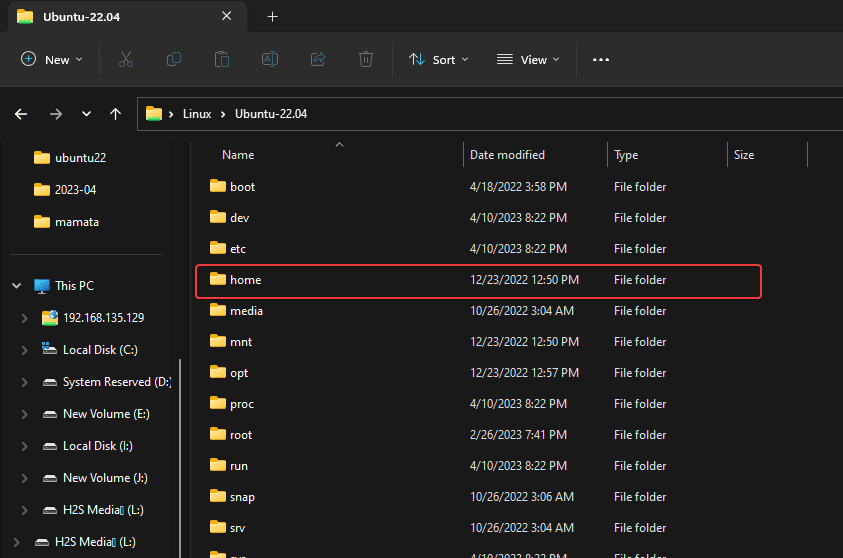
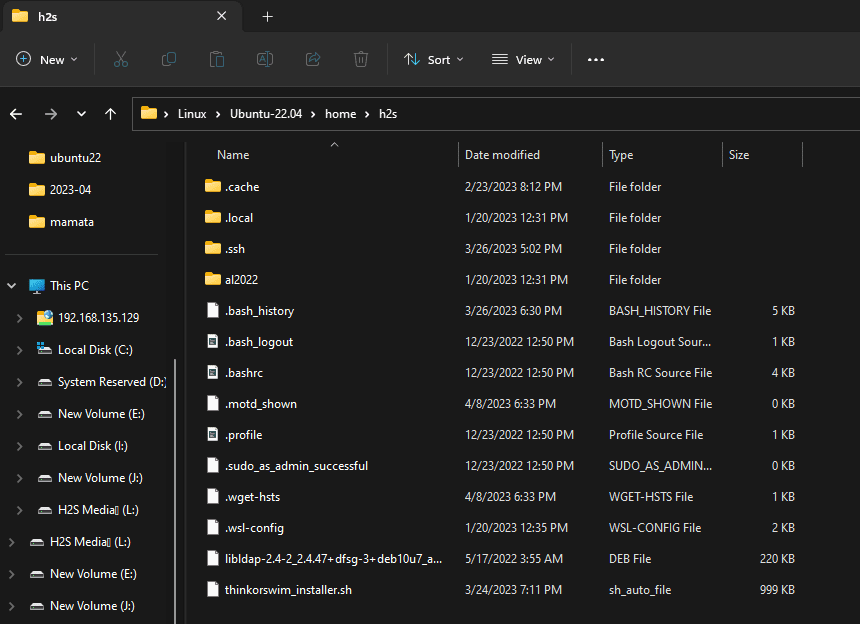
Petua Tambahan:
Akses semua pemacu sistem Windows 11 atau 10 di bawah terminal arahan Ubuntu atau persekitaran Linux lain yang dipasang pada Windows
Nota: Satu perkara yang perlu dinyatakan ialah persekitaran Bash Shell untuk Linux harus dilancarkan dengan hak pentadbiran untuk mengakses System Folders untuk Windows. Untuk memberikan hak pentadbiran, cuma klik kanan pada persekitaran Linux yang dipasang (seperti Ubuntu) dan pilih "Jalankan sebagai pentadbir."
Dalam Linux Bash Shell taip arahan berikut untuk melekapkan C: pemacu:
cd /mnt/cls
D: jenis pemacu
cd /mnt/dls
Dengan cara ini, kita juga boleh memasang dalaman yang disambungkan ke 11 atau Windows 0 sistem dan pemacu luaran, termasuk pemacu rangkaian.
Atas ialah kandungan terperinci Bagaimana untuk mencari direktori rumah WSL menggunakan Windows GUI?. Untuk maklumat lanjut, sila ikut artikel berkaitan lain di laman web China PHP!

Alat AI Hot

Undresser.AI Undress
Apl berkuasa AI untuk mencipta foto bogel yang realistik

AI Clothes Remover
Alat AI dalam talian untuk mengeluarkan pakaian daripada foto.

Undress AI Tool
Gambar buka pakaian secara percuma

Clothoff.io
Penyingkiran pakaian AI

Video Face Swap
Tukar muka dalam mana-mana video dengan mudah menggunakan alat tukar muka AI percuma kami!

Artikel Panas

Alat panas

Notepad++7.3.1
Editor kod yang mudah digunakan dan percuma

SublimeText3 versi Cina
Versi Cina, sangat mudah digunakan

Hantar Studio 13.0.1
Persekitaran pembangunan bersepadu PHP yang berkuasa

Dreamweaver CS6
Alat pembangunan web visual

SublimeText3 versi Mac
Perisian penyuntingan kod peringkat Tuhan (SublimeText3)

Topik panas
 1393
1393
 52
52
 1207
1207
 24
24
 Konfigurasi komputer apa yang diperlukan untuk vscode
Apr 15, 2025 pm 09:48 PM
Konfigurasi komputer apa yang diperlukan untuk vscode
Apr 15, 2025 pm 09:48 PM
Keperluan Sistem Kod Vs: Sistem Operasi: Windows 10 dan ke atas, MACOS 10.12 dan ke atas, pemproses pengedaran Linux: minimum 1.6 GHz, disyorkan 2.0 GHz dan ke atas memori: minimum 512 MB, disyorkan 4 GB dan ke atas ruang penyimpanan: minimum 250 mb, disyorkan 1 GB dan di atas keperluan lain:
 VSCode tidak dapat memasang pelanjutan
Apr 15, 2025 pm 07:18 PM
VSCode tidak dapat memasang pelanjutan
Apr 15, 2025 pm 07:18 PM
Sebab -sebab pemasangan sambungan kod VS mungkin: ketidakstabilan rangkaian, kebenaran yang tidak mencukupi, isu keserasian sistem, versi kod VS terlalu lama, perisian antivirus atau gangguan firewall. Dengan menyemak sambungan rangkaian, keizinan, fail log, mengemas kini kod VS, melumpuhkan perisian keselamatan, dan memulakan semula kod VS atau komputer, anda boleh menyelesaikan masalah dan menyelesaikan masalah secara beransur -ansur.
 Apr 16, 2025 pm 07:39 PM
Apr 16, 2025 pm 07:39 PM
Walaupun Notepad tidak dapat menjalankan kod Java secara langsung, ia dapat dicapai dengan menggunakan alat lain: menggunakan pengkompil baris arahan (Javac) untuk menghasilkan fail bytecode (fileName.class). Gunakan Java Interpreter (Java) untuk mentafsir bytecode, laksanakan kod, dan output hasilnya.
 Boleh vscode digunakan untuk mac
Apr 15, 2025 pm 07:36 PM
Boleh vscode digunakan untuk mac
Apr 15, 2025 pm 07:36 PM
VS Kod boleh didapati di Mac. Ia mempunyai sambungan yang kuat, integrasi git, terminal dan debugger, dan juga menawarkan banyak pilihan persediaan. Walau bagaimanapun, untuk projek yang sangat besar atau pembangunan yang sangat profesional, kod VS mungkin mempunyai prestasi atau batasan fungsi.
 Apa itu vscode untuk apa vscode?
Apr 15, 2025 pm 06:45 PM
Apa itu vscode untuk apa vscode?
Apr 15, 2025 pm 06:45 PM
VS Kod adalah nama penuh Visual Studio Code, yang merupakan editor kod dan persekitaran pembangunan yang dibangunkan oleh Microsoft. Ia menyokong pelbagai bahasa pengaturcaraan dan menyediakan penonjolan sintaks, penyiapan automatik kod, coretan kod dan arahan pintar untuk meningkatkan kecekapan pembangunan. Melalui ekosistem lanjutan yang kaya, pengguna boleh menambah sambungan kepada keperluan dan bahasa tertentu, seperti debuggers, alat pemformatan kod, dan integrasi Git. VS Kod juga termasuk debugger intuitif yang membantu dengan cepat mencari dan menyelesaikan pepijat dalam kod anda.
 Cara menggunakan vscode
Apr 15, 2025 pm 11:21 PM
Cara menggunakan vscode
Apr 15, 2025 pm 11:21 PM
Visual Studio Code (VSCode) adalah editor cross-platform, sumber terbuka dan editor kod percuma yang dibangunkan oleh Microsoft. Ia terkenal dengan ringan, skalabilitas dan sokongan untuk pelbagai bahasa pengaturcaraan. Untuk memasang VSCode, sila lawati laman web rasmi untuk memuat turun dan jalankan pemasang. Apabila menggunakan VSCode, anda boleh membuat projek baru, edit kod, kod debug, menavigasi projek, mengembangkan VSCode, dan menguruskan tetapan. VSCode tersedia untuk Windows, MacOS, dan Linux, menyokong pelbagai bahasa pengaturcaraan dan menyediakan pelbagai sambungan melalui pasaran. Kelebihannya termasuk ringan, berskala, sokongan bahasa yang luas, ciri dan versi yang kaya
 Apakah tujuan utama Linux?
Apr 16, 2025 am 12:19 AM
Apakah tujuan utama Linux?
Apr 16, 2025 am 12:19 AM
Penggunaan utama Linux termasuk: 1. Sistem Operasi Pelayan, 2. Sistem Terbenam, 3. Linux cemerlang dalam bidang ini, menyediakan kestabilan, keselamatan dan alat pembangunan yang cekap.
 Cara memeriksa alamat gudang git
Apr 17, 2025 pm 01:54 PM
Cara memeriksa alamat gudang git
Apr 17, 2025 pm 01:54 PM
Untuk melihat alamat repositori Git, lakukan langkah -langkah berikut: 1. Buka baris arahan dan navigasi ke direktori repositori; 2. Jalankan perintah "Git Remote -V"; 3. Lihat nama repositori dalam output dan alamat yang sepadan.



